文章详情页
Win11怎么隐藏底部任务栏?Win11隐藏底部任务栏方法
浏览:63日期:2022-06-24 17:08:50
Win11刚推出之后很多用户就迫不及待升级了Win10系统,升级之后发现很多功能都与之前的系统大相径庭,很多功能都不知道怎么使用,其实Win11的自定义功能比Win10还多,有的用户想要隐藏底部任务栏不知道怎么处理,下面给大家带来详细的方法。
方法如下
进入个性化界面,点击【任务栏】。
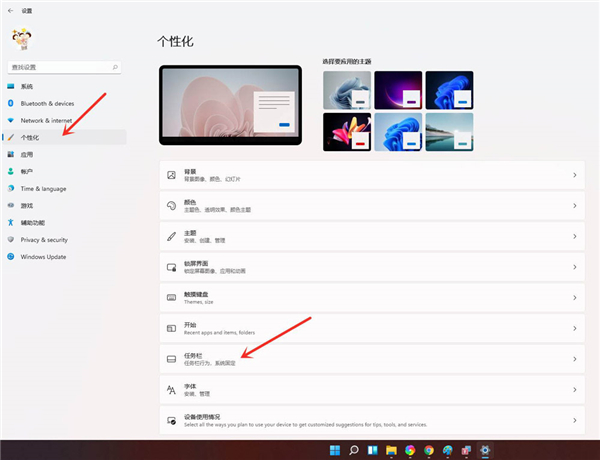
进入任务栏设置界面,点击【Taskbar behaviors】。
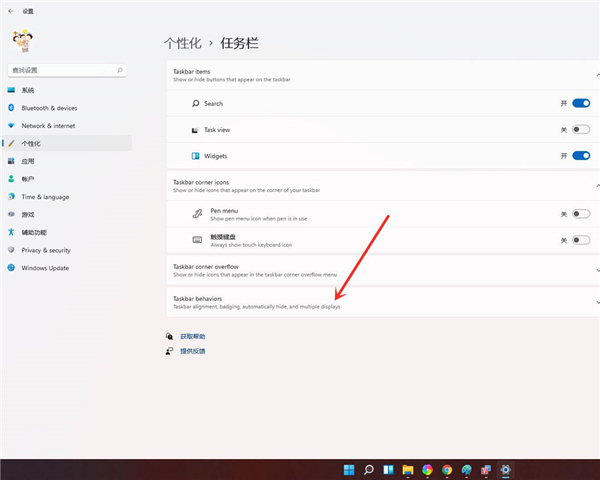
勾选【automatically hide the taskbar】即可。
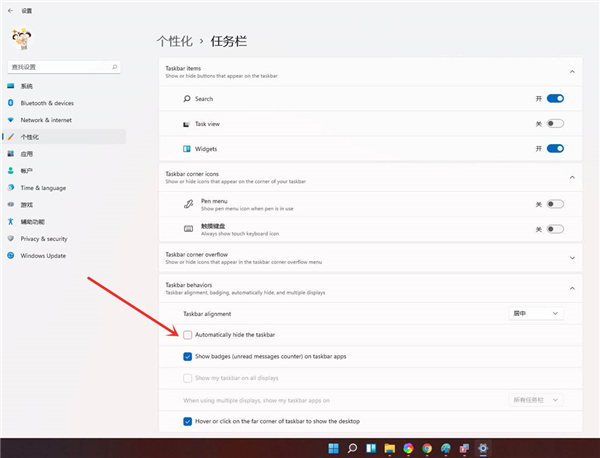
设置完成。
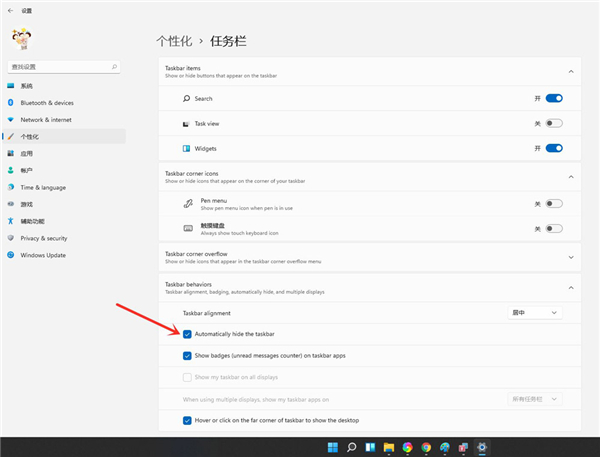
结果展示。

以上就是windows11任务栏隐藏方法,希望大家喜欢哦。
相关文章:
排行榜

 网公网安备
网公网安备